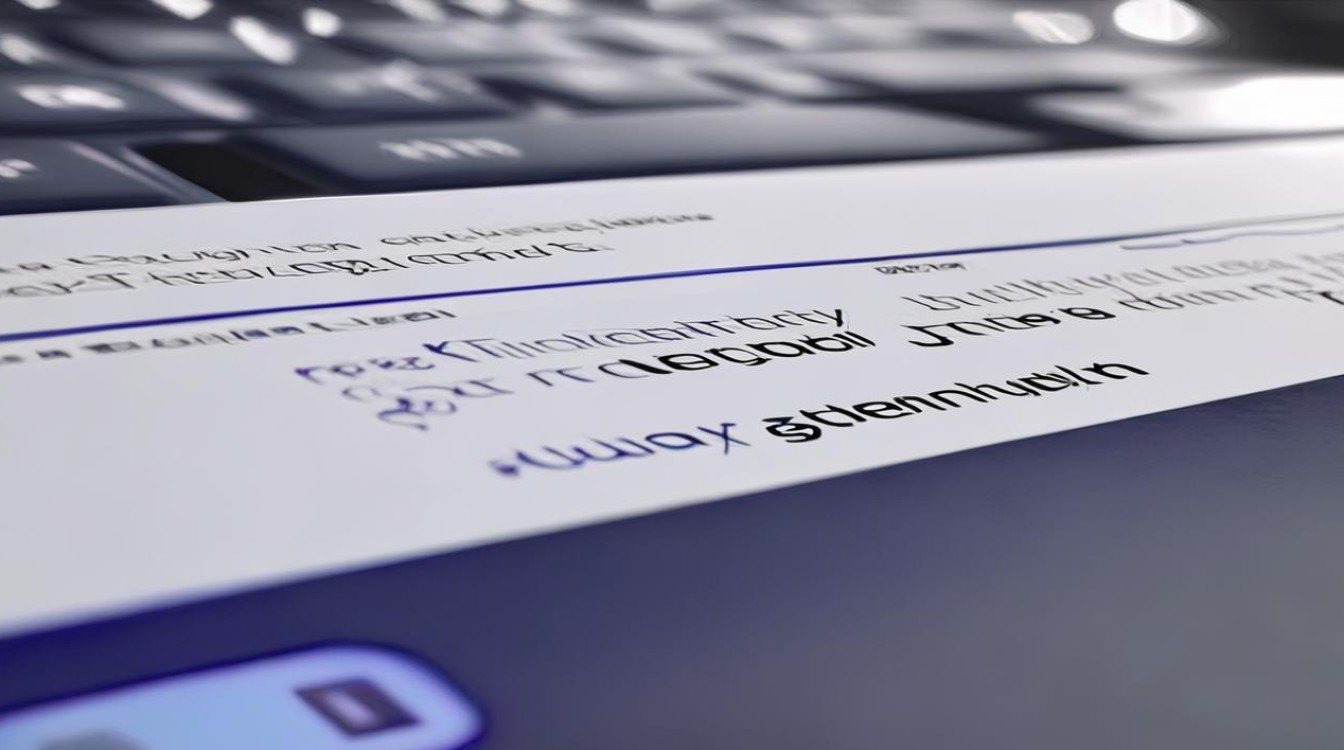固态硬盘重装系统注意
shiwaishuzidu 2025年4月12日 11:40:53 固态 15
固态硬盘重装系统需提前备份数据,用官方或可靠工具制作启动盘,按提示操作。
当使用固态硬盘重装系统时,为了确保过程顺利并避免数据丢失,以下是一些关键的注意事项:

-
数据备份
- 重要性:固态硬盘在重装系统过程中通常会被格式化,导致所有数据丢失,备份数据是至关重要的一步。
- 方法:可以使用外部硬盘、U盘或云存储服务来备份重要文件和文件夹,确保备份的数据完整且可恢复。
-
选择合适的系统镜像
- 官方渠道:建议从微软官方网站或其他可信赖的来源下载Windows系统镜像,以确保系统文件的完整性和安全性。
- 版本选择:根据个人需求和硬件配置选择合适的Windows版本,如Windows 10或Windows 11。
-
准备安装介质
- U盘启动盘:需要一个容量不小于8GB的U盘,并使用工具(如Rufus)将其制作成可引导的安装介质。
- ISO文件:如果选择使用光盘安装,需要准备一张可引导的Windows安装光盘。
-
设置BIOS/UEFI

- 启动顺序:进入BIOS/UEFI设置,将U盘或光盘设置为第一启动项。
- 安全启动:确保安全启动(Secure Boot)选项已开启,以防止未经授权的软件在启动过程中运行。
- AHCI模式:对于NVMe SSD,确保在BIOS/UEFI中将SATA模式设置为AHCI,以获得最佳性能。
-
分区与格式化
- 分区类型:建议使用GPT分区表,特别是对于UEFI系统,GPT支持更大的磁盘和更多的分区,且具有更高的容错性。
- 分区数量:至少创建一个主分区用于安装系统,可以根据需要创建额外的分区用于存储数据。
- 格式化:在安装过程中,选择适当的文件系统(如NTFS)对分区进行格式化。
-
安装过程
- 遵循提示:按照安装向导的指示完成系统安装,在安装过程中,可能需要选择安装类型(如自定义安装或升级安装)、接受许可协议等。
- 驱动程序安装:安装完成后,可能需要手动安装硬件驱动程序,特别是对于较新的硬件或特殊设备,建议访问硬件制造商的官方网站下载最新的驱动程序。
-
系统优化与更新
- 系统更新:安装完成后,立即检查并安装所有可用的系统更新,以确保系统的安全性和稳定性。
- 固态硬盘优化:启用TRIM功能以优化固态硬盘的性能和寿命,可以禁用系统还原和休眠功能以减少不必要的写入操作。
固态硬盘重装系统虽然相对复杂,但只要按照正确的步骤进行操作,并注意上述关键事项,就可以顺利完成系统的重装和优化,以下是两个关于固态硬盘重装系统的常见问题及解答:

-
问:重装系统后,原有的软件和设置还会保留吗? 答:不会,重装系统会清除原有系统盘上的所有数据,包括软件、设置和个人文件,在重装系统前,务必备份重要数据。
-
问:重装系统后,如何恢复之前备份的数据? 答:重装系统后,可以通过之前备份数据的外部硬盘、U盘或云存储服务将数据复制回电脑,确保按照备份的顺序和结构进行恢复,以避免数据丢失或混乱。